Pastinya Anda sudah mengetahui emulator Nox, bukan?
Yup, Nox memang cukup populer. Banyak sekali fitur-fitur menarik yang bisa kita dapatkan dari emulator satu ini.
Misalnya:
- Ada fitur optimize performa biar kencang dan nggak lag.
- Ada pengaturan virtual controller
- Hingga bisa menyalin data dari PC ke Nox atau sebaliknya
Baca Juga: Cara Mengatur Nox Supaya Lancar dan Nggak Lag.
Daftar Isi
Cara Memindahkan File Nox ke PC atau Sebaliknya.
Nah di sini saya ingin membahas perihal salin data di Nox. Tentunya dengan dua topik utama, yaitu:
- Cara copy file PC/laptop ke Nox.
- Cara copy file Nox ke PC/laptop.
Untuk memindahkan file-nya sendiri nggak begitu ribet kok. Cukup ikuti saja langkah-langkahnya.
Langsung saja, berikut ini caranya:
#1. Cara Sharing File PC ke Nox
Langkah 1. Pertama-tama, silakan Anda nyalakan dulu fitur root di Nox. Caranya:
- Klik Settings (di bagian atas).
- Kemudian centang Root.
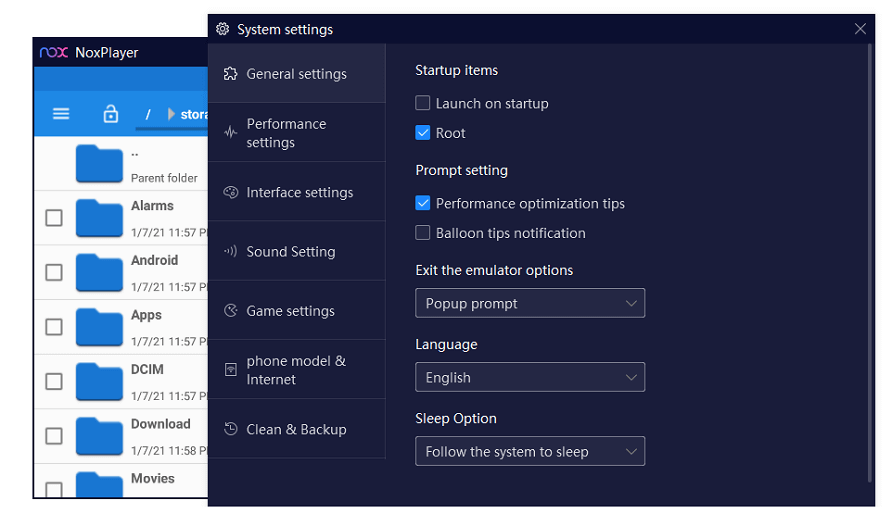
- Jika sudah, Simpan Perubahan.
- Lalu klik Mulai Ulang Sekarang (restart)
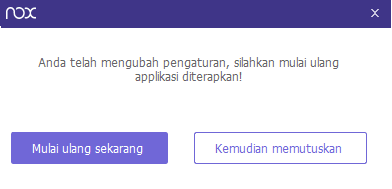
Langkah 2. Setelah Nox selesai restart, siapkan file yang ingin Anda copy. Klik file tersebut, lalu drag file ke dalam Nox.
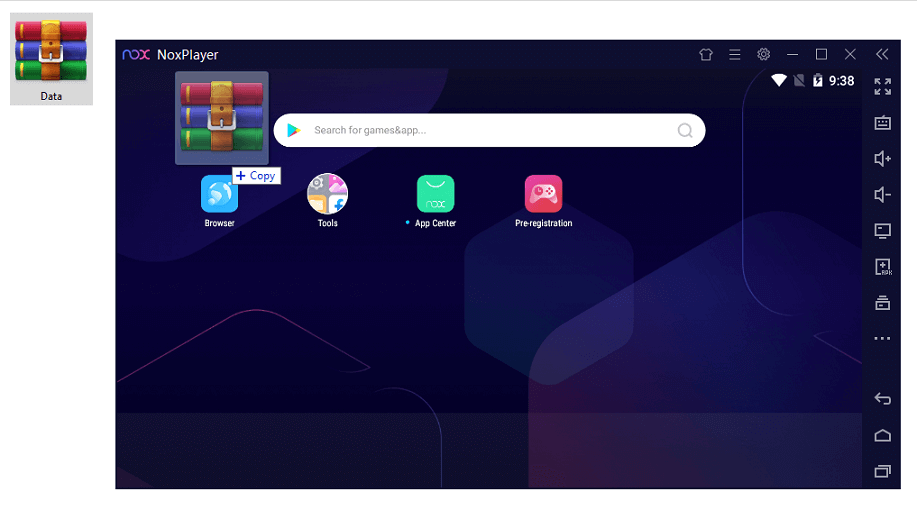
Langkah 3. Selanjutnya, akan muncul jendela baru. Hal ini menandakan bahwa Anda telah sukses menyalin file dari PC ke Nox.
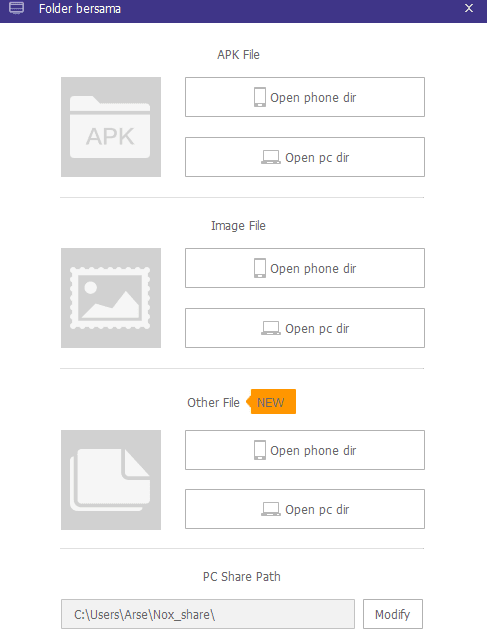
Oh ya, cara ini sebenarnya hanya untuk mempersingkat proses penyalinan data saja, lho. Secara default, direktori folder sharing Nox itu terletak di:
C:\Users\Nama user Anda\Nox_share\Dengan cara singkat ini, saat file di-drag ke Nox, otomatis file tersebut akan langsung tersalin ke folder sharing Nox di atas tadi.
#2. Cara Memindahkan File Nox ke PC
Buat yang satu ini, caranya mungkin relatif lebih ribet, jika dibandingkan dengan cara sebelumnya.
Di sini, Anda membutuhkan aplikasi File Manager. Biasanya sih menggunakan ES Explorer.
Tapi kalau Anda sudah menyalakan mode root (seperti yang saya jelaskan di atas), Anda bisa langsung menggunakan aplikasi File Manager bawaan Nox saja.
Silakan ikuti langkah-langkah berikut ini.
Langkah 1. Pertama-tama, buka terlebih dahulu File Manager. Scroll ke bagian bawah, lalu pilih Folder Storage.
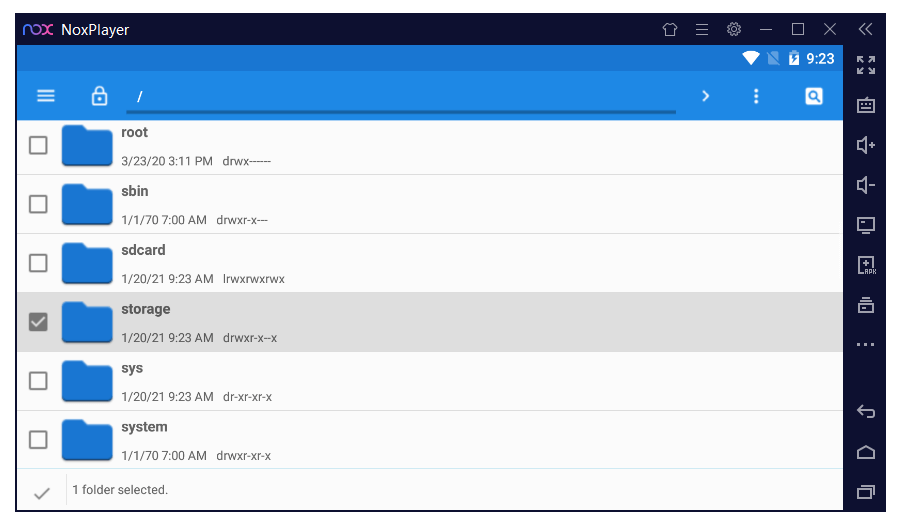
Langkah 2. Di langkah selanjutnya, silakan Anda buka Folder Emulator > Folder 0.

Langkah 3. Silakan cari file yang ingin Anda copy di sini.
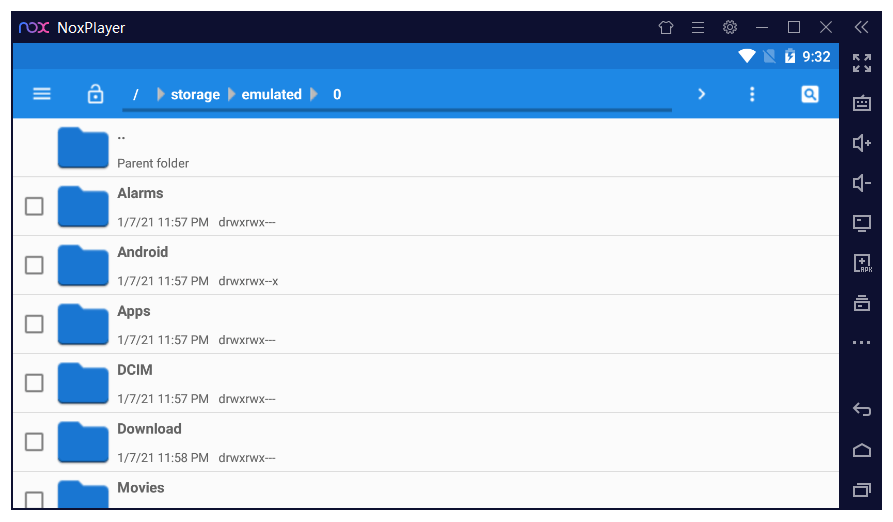
Catatan: Kalau di folder 0 tidak ada, Anda bisa mencarinya di Storage > SDCard0.
Langkah 4. Jika sudah ketemu, Anda bisa copy file tersebut sekarang. Klik dan tahan file-nya, lalu klik Create Copy.
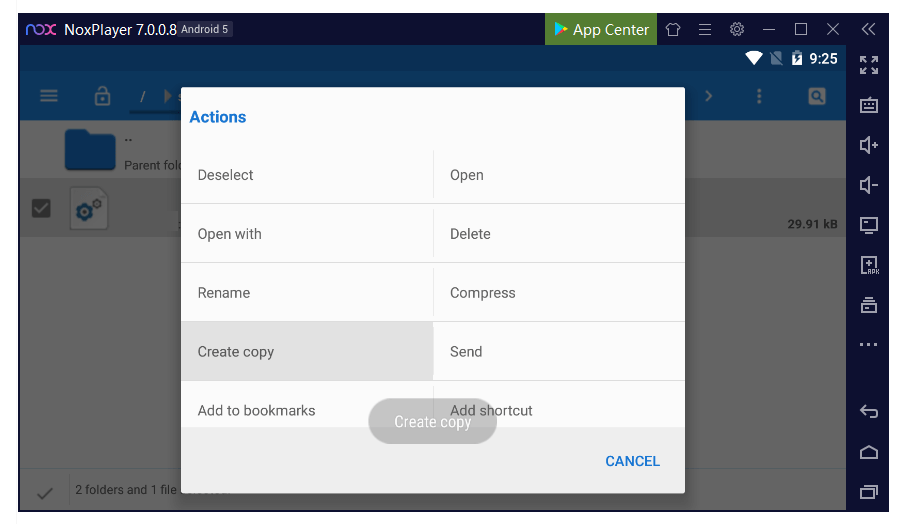
Langkah 5. Sekarang, silakan kembali lagi ke folder utama. Lihat gambar berikut:
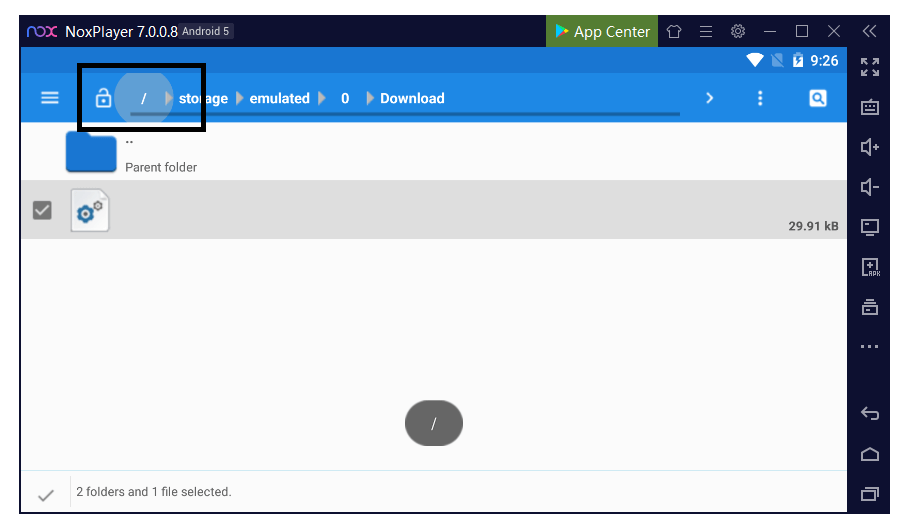
Langkah 6. Selanjutnya, silakan masuk ke folder mnt > shared > Image, lalu klik tombol Actions. Lihat lagi gambar berikut:
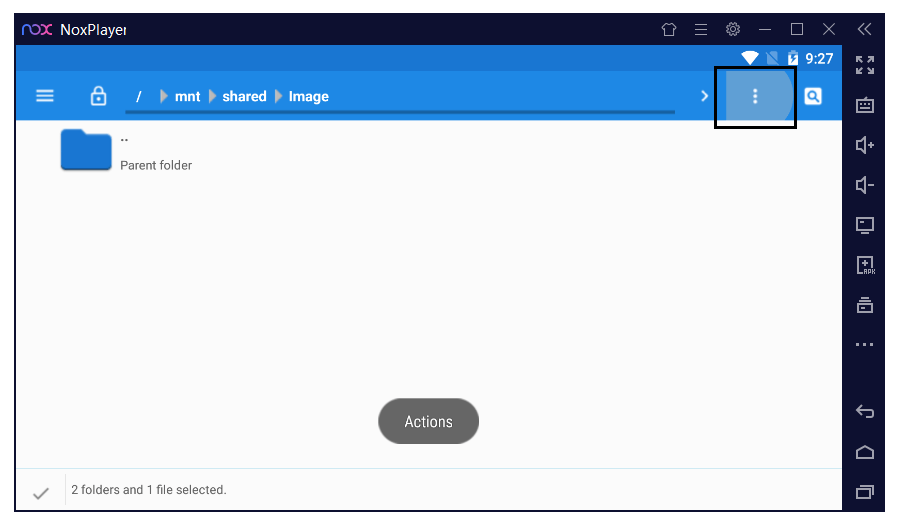
Langkah 7. Klik Copy Selections Here.
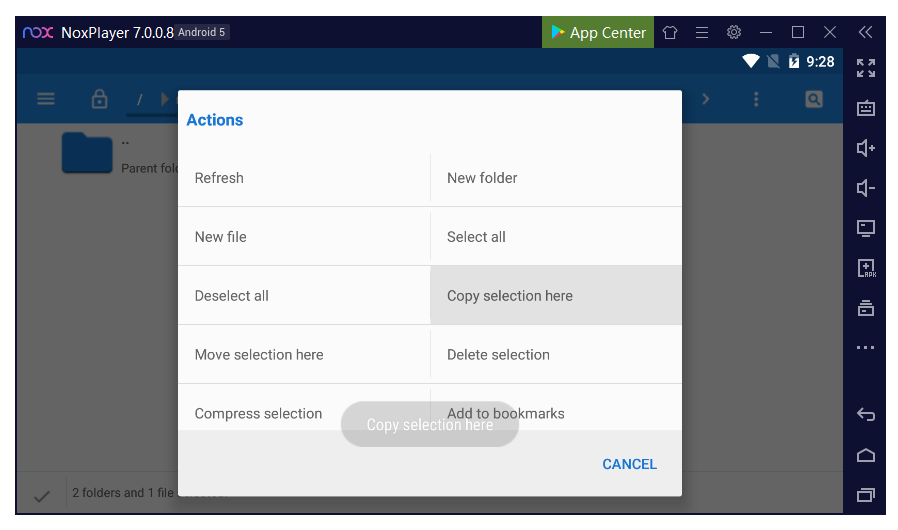
Langkah 8. Terakhir, minimize Nox, lalu masuk ke direktori file sharing Nox, seperti yang saya bilang tadi. Lokasinya ada di:
C:Users > Nama user > Nox_share > Image.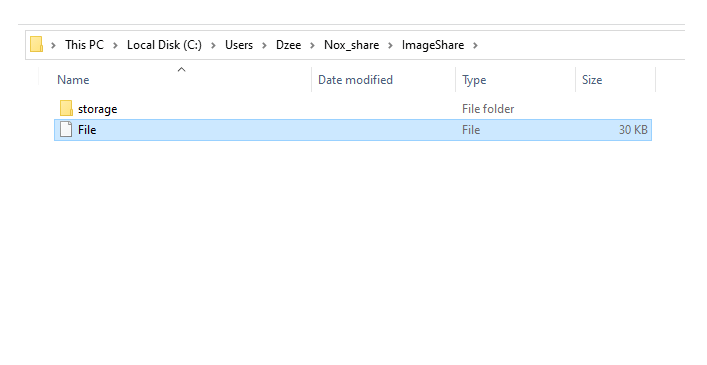
Langkah 9. Selesai deh. Sekarang Anda hanya perlu memindahkan file yang ada di dalam folder tersebut ke komputer saja.
Baca Juga: Cara Mengatasi Nox Stopped Working. Nggak Sulit, kok
Akhir Kata
Demikian, tutorial cara memindahkan file Nox, baik itu dari PC atau laptop ke Nox, maupun dari Nox ke PC atau laptop.
Bagaimana? Cukup mudah bukan tutorial yang saya jelaskan di sini?
Jika Anda mendapati perbedaan langkah pada tutorial ini dengan Nox yang Anda pakai, saya sarankan untuk meng-update aplikasi Nox Anda terlebih dahulu ke versi terbaru.
Di tutorial ini, saya mencontohkannya dengan menggunakan versi 6. Tapi, pada dasarnya, tutorial ini juga bisa diterapkan untuk Nox versi 3.1.0 (versi lama).
Terakhir, jika ada langkah yang mungkin kurang Anda pahami, atau Anda punya pertanyaan lainnya seputar tutorial ini, jangan sungkan untuk mengirimkan pertanyaan Anda, melalui kolom komentar yang tersedia di bawah nanti.
Semoga bermanfaat.

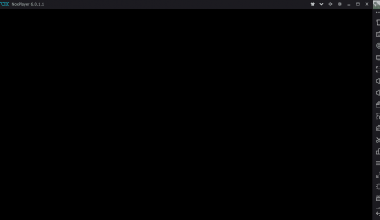
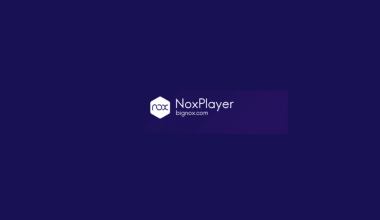
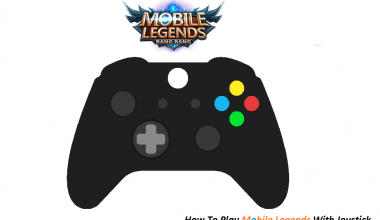
1 comment
Sama-sama kakak ^^